3 פתרונות להפעלת סרטוני DVD בטלפונים אנדרואיד עם/בלי כונן חיצוני
כשאתה מחפש נגני DVD של אנדרואיד, אתה עשוי לשמוע ש-VLC Media Player או BS Player תומכים בהפעלת סרטוני DVD. עם זאת, הוא יכול רק לקרוא ולהציג את התפריט של קבצי ה-DVD השמורים בנייד אנדרואיד שלך. לפיכך, עליך לחבר את תקליטורי ה-DVD לטלפונים אנדרואיד שלך בהתחלה, ולאחר מכן להשתמש בנגני DVD של אנדרואיד כדי להפעיל אותם.
במקרה זה, עליך לוודא שמכשירי ה-Android שלך תומכים בפונקציית OTG כדי לקרוא את מנהלי ההתקן של ה-DVD החיצוניים כמארחים. כמובן, אתה יכול לסמוך על מנהל ההתקן של ה-DVD המרוחק שמחבר את הניידים שלך למנהלי התקן DVD דרך Wi-Fi. אבל הדרך הקלה ביותר היא לקרוע את סרטוני ה-DVD לפורמט התואם עם מכשירים ניידים, וזה נוח יותר לשמור ולהפעיל סרטוני DVD בניידים של אנדרואיד.

חלק 1: הדרך הטובה ביותר לנגן סרטוני DVD באנדרואיד על ידי העתקת תקליטורי DVD
Blu-ray Master Free DVD Ripper עוזר לך מאוד לקרוא את תקליטורי ה-DVD ישירות ולקרוע את סרטוני ה-DVD לפורמטים תואמים אחרים בקלות במחשב שלך. הוא תומך בהעתקת תקליטורי DVD ליותר מ-200 פורמטים פופולריים עם הגדרות מותאמות אישית. בדרך זו, אתה יכול לקרוע את סרטוני ה-DVD לפורמט MP4 התואם ולהפעיל תקליטורי DVD בנייד אנדרואיד באיכות גבוהה.
- 1. קרא והעתק סרטוני DVD ל-200+ פורמטים בלחיצות פשוטות.
- 2. מסוגל להתאים את פרמטרי הווידאו, כולל רכיבי Codec וידאו, רזולוציה וקצב סיביות.
- 3. קרע תקליטורי DVD או Blu-ray לפורמט MP4 כדי לנגן תקליטורי DVD בניידים של אנדרואיד באיכות גבוהה.
- 4. פונקציית עריכה נוספת לחתוך, לסובב, להוסיף אפקטים.
שלב 1: הפעל את Blu-ray Master Free DVD Ripper במחשב שלך ולחץ על טען דיסקים לַחְצָן. לאחר מכן בחר את ניווט DVD מצב ולחץ על בסדר לחצן כדי לקרוא ולטעון את תקליטור ה-DVD.
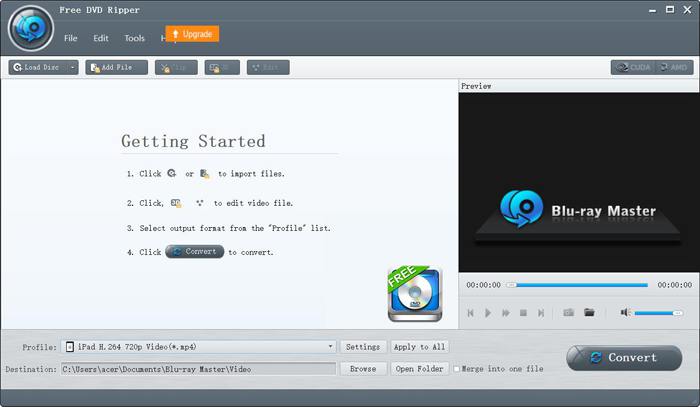
שלב 2: לחץ על פּרוֹפִיל לחצן כדי לבחור בפורמט MP4 או בפורמט המוגדר מראש עבור דגם האנדרואיד שלך. לאחר מכן לחץ על הגדרות לחצן כדי לבחור ברזולוציה הגבוהה כדי לשמור על איכות.
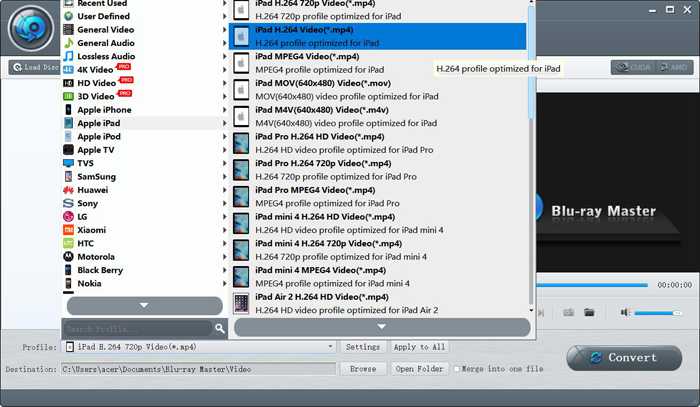
שלב 3: אתה יכול גם ללחוץ על לַעֲרוֹך לחתוך ולסובב את הסרטונים, או להוסיף אפקטים וסימני מים לקובצי DVD. לבסוף, בחר את נתיב האחסון ולחץ על להמיר לחצן כדי להתחיל בהעברה של תקליטורי DVD להפעלה בניידים של אנדרואיד.
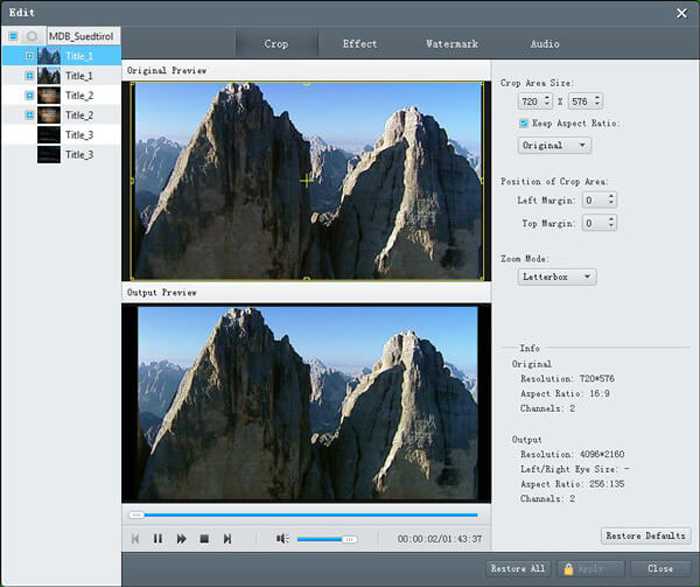
חלק 2: כיצד לנגן סרטוני DVD במכשירי אנדרואיד עם מנהלי התקן DVD חיצוניים
1. נגני DVD של אנדרואיד למכשירי אנדרואיד עם תכונת OTG
אם נייד אנדרואיד שלך תומך בפונקציית OTG, אתה יכול לחבר ישירות את מנהל ההתקן של ה-DVD לטלפון שלך באמצעות כבל OTG מעוצב ולהפעיל תקליטורי DVD בנייד אנדרואיד שלך. ראשית, עליך לבדוק את ממשק ה-USB של הנייד שלך ואת מנהל התקן ה-DVD החיצוני ולרכוש כבל OTG מתאים. לאחר החיבור, תוכלו להשתמש בנגני ה-DVD המעוצבים של אנדרואיד לקריאת הדיסקים.

2. הדרך לנגן סרטוני DVD באנדרואיד מרחוק
כאשר הנייד של אנדרואיד שלך אינו תומך בפונקציית OTG, אתה יכול לבחור את מנהלי ההתקן של ה-DVD עם האפליקציה השלטונית להפעלת תקליטורי DVD בטלפון אנדרואיד. חלק מנגני ה-DVD של Sony מספקים חיבור מרחוק באמצעות Wi-Fi. אתה יכול גם לחפש את DVRP-W8AI2, מנהל התקן DVD נייד חזק עם חיבור מרחוק. בדרך זו צריך גם להוריד נגני DVD מעוצבים של אנדרואיד.
חלק 3: שאלות נפוצות של נגני DVD של אנדרואיד וכיצד לנגן סרטוני DVD
1. באילו הגדרות עלי לבחור בעת העתקת תקליטורי DVD להפעלה בניידים של אנדרואיד?
עליך לבחור בפורמט MP4 עם H.264 codec, והרזולוציה צריכה להיות פחות מ-1080p מכיוון שסרטוני ה-DVD המקוריים הם ב-720p. לגבי קצב הפריימים, 25fps מספיקים לנגינה שוטפת. אתה יכול גם לבחור את ההגדרות המוגדרות מראש עבור דגם האנדרואיד שלך בלחיצות פשוטות.
2. האם אני יכול לחבר טלפון אנדרואיד לנגן DVD לרכב?
כן אתה יכול. אם נגן ה-DVD במכונית שלך תומך בחיבור ה-Bluetooth, אתה יכול להתאים לנייד אנדרואיד שלך לנגן ה-DVD של הרכב. אבל רוב נגני ה-DVD לרכב תומכים רק בהפעלת סרטוני אנדרואיד ברכב, אך לא בהפעלת DVD בטלפון אנדרואיד שלך.
3. מהו נגן ה-DVD הטוב ביותר של Android עבור סמסונג גלקסי שלי?
לאחר חיבור מנהל ההתקן של ה-DVD לנייד אנדרואיד שלך, אתה צריך גם נגני DVD מעוצבים אנדרואיד כדי לצפות בסרטוני DVD בטלפון אנדרואיד שלך. Real Player הוא נגן רב תכליתי התומך בקריאה והפעלה של סרטוני DVD באיכות גבוהה.
סיכום
כדי לנגן סרטוני DVD בנייד אנדרואיד שלך, ייתכן שתחשוב לחבר אותו למנהלי התקנים של DVD מרחוק. אבל זה לא נוח לנשיאה לכל מקום ויש כמה דרייברים חיצוניים ל-DVD שאפשר לחבר לנייד של אנדרואיד. לפיכך, הדרך הטובה ביותר לנגן סרטוני DVD בטלפון אנדרואיד שלך היא להעתיק תקליטורי DVD לפורמט MP4 התואם באמצעות Blu-ray Master Free DVD Ripper.



 ממיר וידאו אולטימטיבי
ממיר וידאו אולטימטיבי מקליט מסך
מקליט מסך



